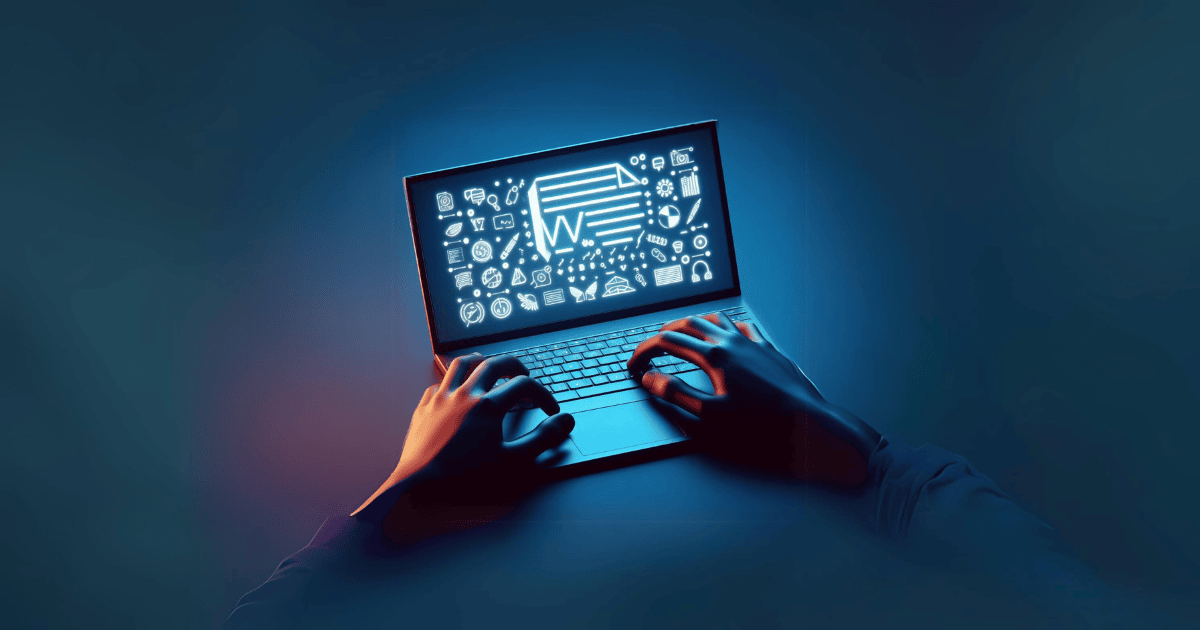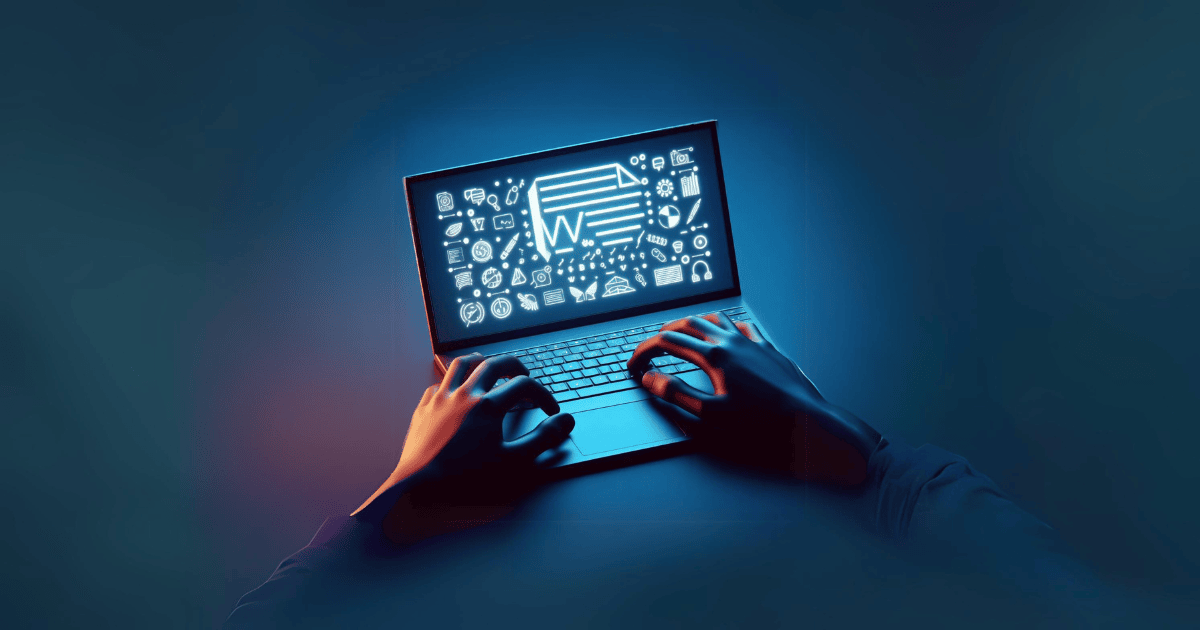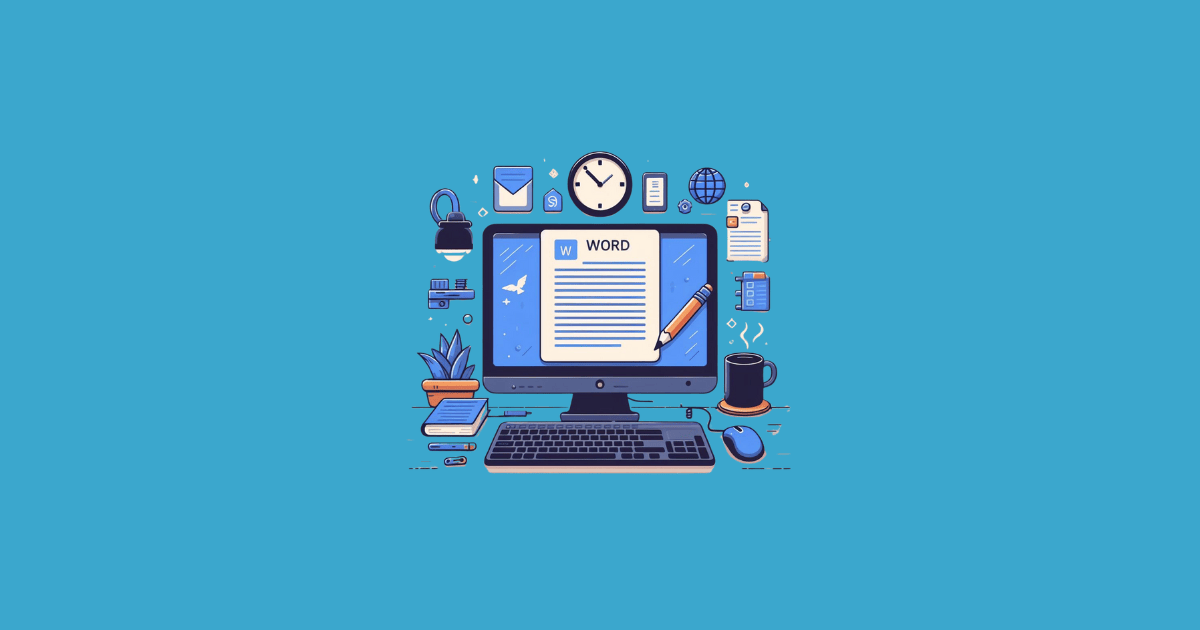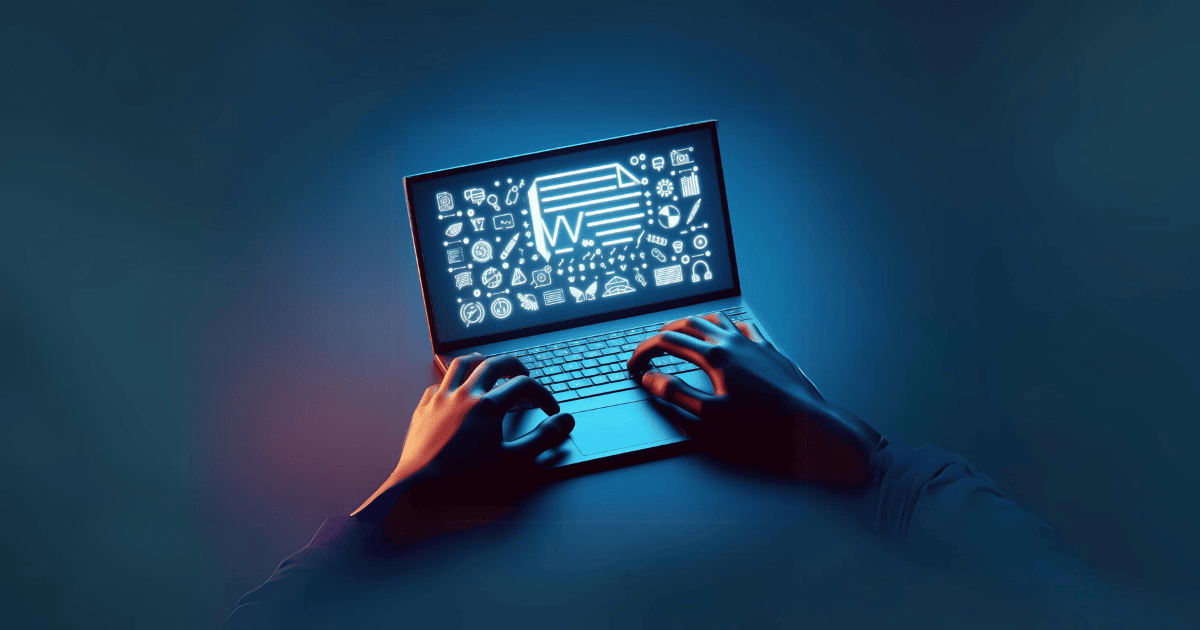Gimana sih cara agar file dokumen dari Microsoft Word tidak berubah atau berantakan di HP/PC? Ketika membuka file word tersebut di HP atau Komputer/Laptop lain.
Untuk itu terdapat tips dan trik untuk mengatasi agar format word tidak berubah berikut ini.
- Cara Mengunci Word Agar Tidak Berubah
- Cara Mengunci Tulisan di Word Agar Tidak Bergeser
- Cara Mengunci File Word Agar Tidak Bisa Diedit dan Dicopy
Cara Mengunci Word Agar Tidak Berantakan Ketika Dibuka di Komputer Lain
Seringnya ketika menyimpan dokumen Word, kita biasa menggunakan format ekstensi file .docx.
Nah, agar format Word tidak berubah berantakan ketika dibuka. Sebaiknya kamu bisa mengakalinya dengan menyimpan dokumen Word ke format lain.
Sebagai contoh, disini saya menggunakan aplikasi Microsoft Word 2019.
Namun cara ini berlaku juga untuk hampir semua versi Microsoft Word.
Contohnya seperti Microsoft Word 2013, 2016, 2010, 2007 dan 2003.
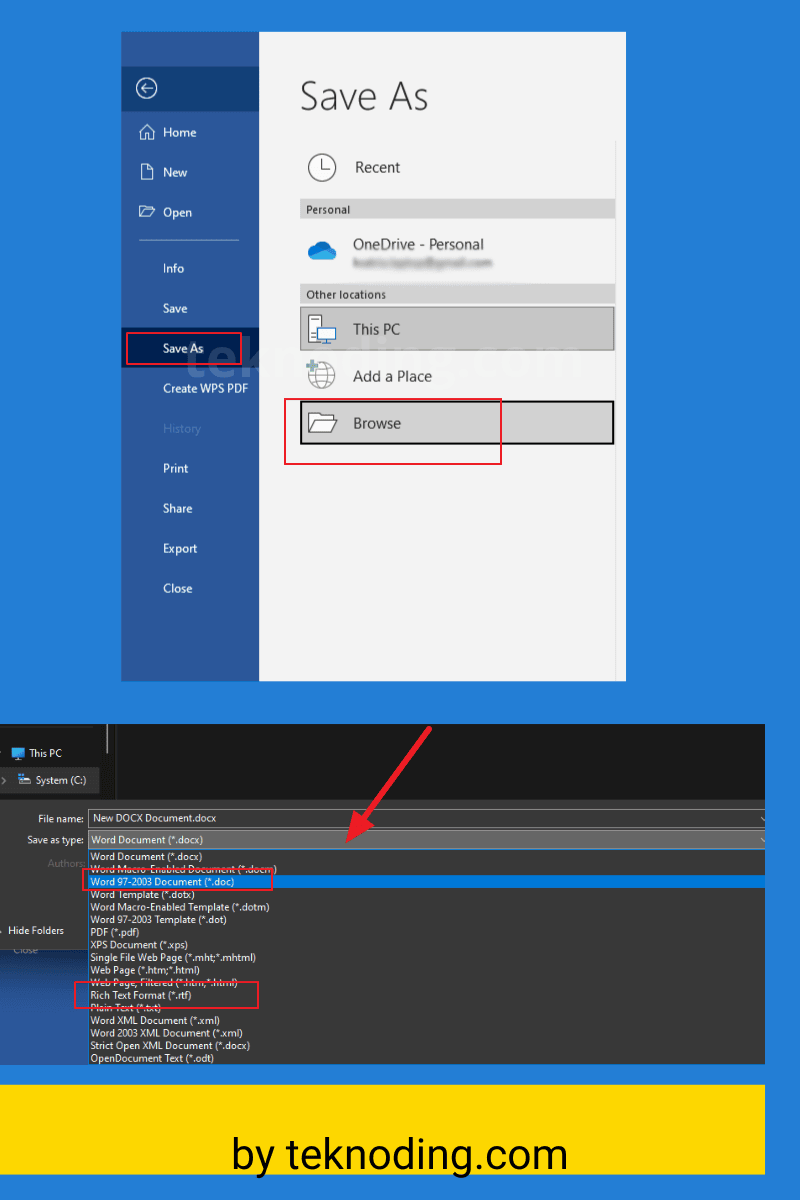
Berikut cara save word agar format tidak berubah saat dipindahkan ke hp atau komputer lain:
1. Jalankan aplikasi Microsoft Word di Komputer.
2. Buka dokumen Word
Selanjutnya buka file dokumen Word yang ingin dipindahkan ke Komputer lain.
3. Pilih menu File > pilih Save As
Berikutnya setelah file Word terbuka, pilih menu File > pilih Save As.
4. Pilih Browse
Kemudian pilih Browse, lalu tentukan folder penyimpanan di Komputer untuk save file Word.
5. Setelah itu untuk menyimpan file Word yang tidak berubah atau berantakan ketika dibuka
Kamu bisa memilih Save as type: Word 97-2003(.doc) atau Rich Text Format (.rtf).
6. Jika sudah, pilih Save untuk menyimpan format dokumen Word tersebut, pada format file ekstensi yang telah ditentukan
7. Nantinya kamu bisa Copy Paste file Word tersebut ke Komputer lain. Lalu lihat apakah berubah atau tidak ketika dibuka
Selain tidak berantakan, kita juga bisa mengunci halaman di word agar tidak bergeser.
Seperti yang kita tahu, ketika membuat dan mengedit dokumen di HP/Laptop.
Microsoft Word merupakan salah satu perangkat lunak, atau software pengolah kata yang paling sering digunakan.
Baik itu untuk pengguna pribadi di rumah, kuliah, kantoran, sekolah dan lain sebagainya.
Nah, namun terdapat salah satu masalah yang sering dialami banyak pengguna Microsoft Word.
Dimana ketika kita sudah menyimpan (save) file dokumen Word.
Tiba-tiba ketika dibuka di Laptop atau Komputer lain, menjadi berubah berantakan.
Padahal kita sudah buat file dokumen Word serapih mungkin.
Hal ini menjadi menambah masalah lagi, kita kita mempunyai banyak halaman, yang terdapat pada dokumen Microsoft Word tersebut.
Cara Mengunci Word Agar Tidak Bisa di Copy Paste dengan Password

Nah, bagi anak sekolah atau kuliahan ketika kita ditugaskan untuk mengirim dokumen Word, penting sekali untuk melindungi dokumen Word, untuk mencegah isi dari dokumen Word kita diedit atau dicopy paste orang lain.
Baik itu saat dokumen Word dibuka di Handphone ataupun dibuka lewat Laptop/Komputer.
Apalagi untuk para pebisnis atau pekerja kantoran, yang memiliki dokumen rahasia, yang berisi konten sensitif, untuk itu kita perlu mengamankan agar tidak ada orang lain, yang bisa memodifikasi atau mengedit dokumen Word tersebut.
Terdapat tips dan trik untuk mengatasi agar format word tidak bisa diedit dan dicopy dengan password.
Sebagai contoh, disini saya menggunakan aplikasi Microsoft Word 2019. Namun cara ini berlaku juga untuk hampir semua versi Microsoft Word. Contohya seperti Microsoft Word 2013, 2016, 2010, 2007 dan 2003.
Berikut cara kunci dokumen word agar tidak bisa dibuka atau diedit di hp atau komputer lain:
- Jalankan aplikasi Microsoft Word di Komputer Windows.
- Selanjutnya buka dokumen Word yang ingin dilindungi.
- Pilih menu Review > lalu pilih Restrict Editing.
- Pada bagian Formating restrictions > centang pada bagian Limit formatting to a selection of styles.
- Serta pada bagian Editing restrictions > ceklis pada bagian Allow only this type of edting in the document.
- Kemudian pada bagian Start enforcement> pilih tombol Yes, Start Enforcing Protection.
- Setelah itu untuk mengunci file Word dengan password, bisa masukkan password baru, lalu pilih OK jika sudah.
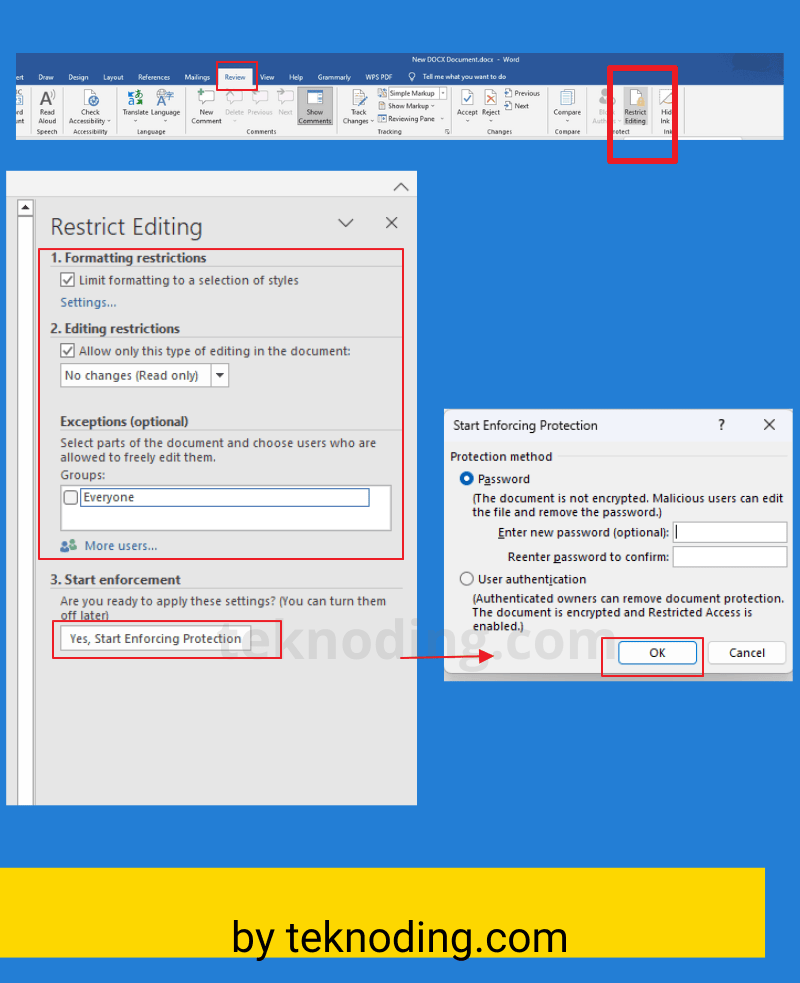
Cara Mengunci Word Agar Tidak Bisa Diedit (Dibuka Sembarangan)
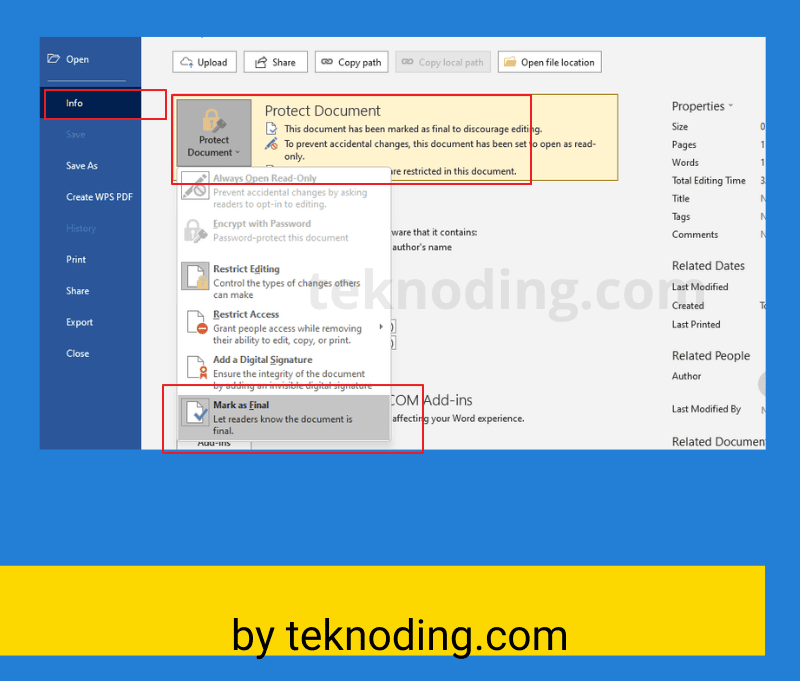
Selain cara di atas terdapat juga cara agar dokumen Word kita benar-benar tidak bisa diedit atau dicopas. Selengkapnya bisa simak caranya berikut ini:
Berikut cara mengunci file word agar tidak bisa dicopas sembarang orang:
- Buka dokumen Word yang ingin dilindungi.
- Selanjutnya pilih menu Info.
- Pilih menu Protect Document.
- Kemudian pilih Mark as Final.
- Nantinya dokumen Word tersebut akan ditandai sebagai final, dan dapat mencegah pengeditan dari orang lain.
Selain itu pada menu Protect Document di Microsoft Word, kamu juga bisa memilih beberapa fitur berikut diantaranya:
- Always Open Read-Only – Menjadikan dokumen hanya bisa dibaca saja tidak bisa diedit
- Encrypt with Password – Mengunci file Word dengan kata sandi yang ditentukan
- Restrict Access – Mencegah beberapa orang untuk edit, copy atau print. Jadi jika kamu ingin mengunci file Word agar tidak bisa diprint, bisa memilih opsi ini.
Nah itulah dia informasi tentang bagaimana cara agar file dari dokumen Microsoft Word tidak berubah, atau berantakan ketika dipindahkan ke Komputer lain. Semoga bisa membantu referensi kamu.
Pingin bikin teks huruf besar di awal paragraf? Selengkapnya bisa baca Cara Mengaktifkan Drop Cap di Word.